服务公告
电脑主机版本还原全攻略:一步步带你回到过去!
发布时间:2025-03-17 05:30
电脑主机如何还原系统版本——详尽教程
在日常使用电脑的过程中,由于系统性能问题或软件冲突等原因,我们可能需要还原电脑系统的版本。以下是一个详细的教程,指导您如何还原电脑主机的系统版本。请注意,在进行任何系统更改之前,确保备份所有重要数据以防丢失。同时,这个过程可能因电脑品牌或型号的不同而有所差异。下面是一般性的步骤:
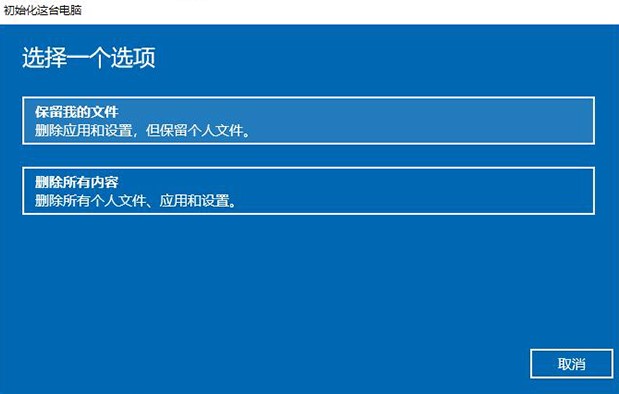
一、确认还原点的存在
在进行系统版本还原之前,您需要确认系统是否创建了还原点。在Windows系统中,可以在“系统属性”中的“系统保护”选项卡查看还原点。如果有可用的还原点,您才可以进行版本还原。
二、选择还原方式
根据电脑的型号和系统版本,选择适合的还原方式。一般来说,可以通过两种方式还原系统版本:使用系统自带的还原功能或使用一键恢复工具。对于大多数电脑来说,系统自带的还原功能通常可以通过控制面板或者系统设置的“恢复”选项找到。一键恢复工具通常可以在电脑的开机菜单中找到。
三、使用系统自带的还原功能
如果您的系统创建了还原点,可以通过以下步骤进行还原:
- 打开“控制面板”,选择“系统和安全”,然后选择“备份和恢复”。
- 在备份和恢复页面,找到并点击“恢复”选项。
- 选择“开始系统还原”,然后按照提示操作即可。在此过程中,您需要选择还原点并确认还原。
四、使用一键恢复工具
如果您的电脑有一键恢复功能,可以通过以下步骤进行还原:
- 在开机时按下指定的快捷键(通常是F9或F11),进入启动菜单。
- 在启动菜单中选择“一键恢复”或类似的选项。
- 按照提示进行操作,完成系统的还原过程。在这个过程中,电脑可能会自动重启几次。请耐心等待,直到系统还原完成。在这个过程中不要关闭电源或断开网络连接。完成以上步骤后,您的电脑应该已经成功还原到之前的系统版本了。请注意,在操作过程中可能会遇到一些提示或警告信息,请仔细阅读并按照提示操作。如果遇到问题,建议查阅相关文档或寻求专业人士的帮助。希望以上内容对您有所帮助!
